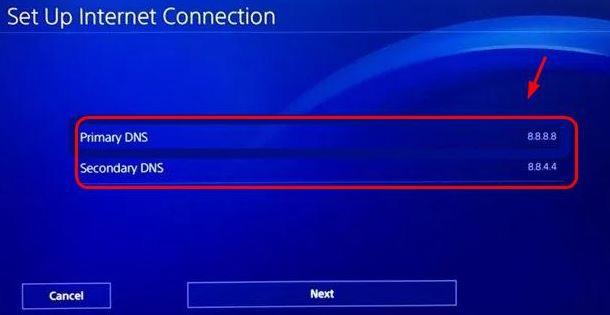Számos PS4 játékos beszámolt nekünk arról, hogy magas a ping vagy a késés, amikor a Call of Duty Warzone játékot játsszák. Ha egy ilyen játékos vagy, segíthetünk.
Tudja meg, hogy az alábbi megoldások követésével hogyan javíthatja a ping4 problémákat a PS4-en.
Mi a ping??
A játékvilágban a késésnek is nevezett Ping arra utal, hogy az adatok milyen gyorsan haladnak két pont között, különösen a PS4-ről a játékkiszolgálóra és vissza a konzolra. A ping-egységeket milliszekundumban vagy ms-ban adjuk meg.
Ideális esetben a 100ms-nál kevesebb pingot szeretne elérni online játék közben, hogy elkerülje a dadogást vagy a gumiszalagot. Bármely, a 100ms-nál nagyobb ping lehet, költséges lehet, ha a Call of Duty Warzone játékot játssza, mivel ez ideiglenesen megtilthatja a mérkőzésen való részvételt..
A Warzone lejátszása magas ping mellett nagyon frusztráló lehet, főleg mivel a tűzoltások másodperc alatt véget vethetnek. Ha meg szeretné tudni, hogy mi az oka a ping-problémáknak, és hogyan lehet azokat megjavítani, olvassa tovább.
Okok, amelyek miatt a Warzone ping vagy a késleltetés magas
Tudva annak valódi okát, miért bonyolult lehet a PS4 ping a Warzone lejátszásakor. Számos tényezőt kell figyelembe venni, hogy szűkítse a probléma okát.
Az internet-kapcsolat az ISP-től lassú.
Az egyik leggyakoribb ok a PS4-es játékokkal kapcsolatos magas ping problémákra, amelyek a játékosok által nem ellenőrizhetők, mivel az az internetszolgáltató oldaláról származik. Az online játékélmény általános minősége nagyban függ az internetszolgáltató infrastruktúrájától és rendszereitől. Egyes csatlakozási problémáknak hardver okai lehetnek, például romlott kábel- vagy vezetékviszonyok. Más esetekben az internetszolgáltatók biztonsági szoftverei lelassíthatják ügyfeleik kapcsolatait vagy egyenesen blokkolhatnak bizonyos webhelyeket.
A ping esetén a vezeték, amely a házától az internetszolgáltató fő összekötő vonalához vezet, szintén oka lehet. Ha a ping minden online játékán magas, és nem csak Warzone-ban, akkor valószínűleg egy internetszolgáltató problémája okozta.
A játékkiszolgáló ping magas.
Egy másik lehetséges oka annak, hogy a Warzone lejátszásakor magas a PS4 verziója, a szerverek okozhatják. Túl sok játékos, aki egyszerre játszik, nyomást gyakorolhat a szerverekre és túlkapacitást okozhat. Ez különféle problémákat okozhat, kezdve a hosszú betöltési idővel, egyes játékosok képtelenségével csatlakozni a mérkőzésen, késéssel vagy a játék közepén való leválasztással..
Elavult vagy hibás hálózati berendezés.
A modem vagy az útválasztó állapota befolyásolhatja a kapcsolat általános teljesítményét. Ügyeljen arra, hogy az útválasztó firmware-je naprakész legyen, és legalább naponta egyszer rendszeresen indítsa újra.
A PS4 szoftver hibás.
A PS4 COD Warzone egyes ping-problémáit maga a konzol hibája okozhatja. Mint a hálózati berendezés, próbáljon újraindítani a konzolt, miután több órán át használta, hogy elkerülje a hibák fejlesztését. Az újraindítás egy egyszerû, de néha hatékony módszer a késés vagy a késleltetés kiküszöbölésére.
A PS4 konzol hibás működése.
Néhány ritka esetben a játékélményed szenvedhet, ha a konzol hibásan működik. Próbáljon meg ellenőrizni más online játékokkal, hogy megtapasztalja-e ugyanazt az online élményt. Ha a Warzone-n kívüli játékokat is magas ping vagy késéssel érik el, akkor valószínű, hogy a PS4 hibás.
Ne feledje, hogy nincs közvetlen módja annak, hogy megtudja, ha a PS4 a tettes, amikor ping-problémák merülnek fel. Először el kell távolítania más okokat, mielőtt megállapítja, hogy ez egy PS4 probléma.
Hogyan javítható a magas ping vagy késleltetés a Warzone PS4-en való lejátszásakor??
A magas ping- vagy késleltetési probléma megoldása a Warzone PS4-en való lejátszásakor bonyolult. A Ping önmagában bonyolult, és nincs egy egyszerű módja annak, hogy egy adott konzolon megismerjék az okát.
Az alábbiakban felsoroljuk azokat a lehetséges megoldásokat, amelyekkel megpróbálhatja kijavítani a saját ping-problémáját.
- Tesztelje internetes sebességét.
Mielőtt bármilyen hibaelhárítást végrehajtana a PS4-en, mérlegelje az általános képet az otthoni hálózat pingjáról egy sebességteszt futtatásával. Ezt a feladatot számítógép vagy okostelefon is felhasználhatja. Egyszerűen keresse fel a speedtest.net webhelyet (PC), vagy telepítse a sebességteszt alkalmazást az okostelefonjára. Ellenőrizze, hogy ping-e a sebesség-teszt eredményében.
Ne feledje, hogy a sebességteszt eredményében feltüntetett ping lehet, hogy nem pontos ping a PS4-n, de legalább általános képet kell kapnia az otthoni hálózat ping-ról.
Például az esetemben a speedtest.net eredményemben megjelenő ping 2ms lehet, de amikor a Dota 2 vagy a COD Warzone játékot járok, akkor elérheti a közel 100ms pontot..
- Feliratkozás a gyorsabb internetkapcsolat tervre.
Általában véve minél gyorsabb a letöltési és feltöltési terv, annál valószínűbb, hogy késést vagy késést tapasztal. Bár a COD Warzone nagyon jól futhat, tapasztalataim alapján 10 MB / s sebességgel, meg kell fontolnia a gyorsabb internetkapcsolatra való frissítést, mint ez, így csökkentve a csatlakozási problémák esélyét..
Forduljon internetszolgáltatójához az Ön számára legmegfelelőbb tervezési lehetőségekhez. - Használjon kábelcsatlakozást.
A vezetékes kapcsolat nemcsak a PS4 gyorsabb csatlakozási sebességét biztosítja, hanem jelentősen csökkenti a vezeték nélküli jel interferencia előfordulásának esélyét is. Ha lehetséges, használjon LAN-kábelt a PS4 és az útválasztó csatlakoztatásához, majd próbálja meg ellenőrizni, hogy van-e különbség a ping között.

- DNS módosítása.
Néhány felhasználó arról számolt be, hogy a DNS-beállítások megváltoztatása megoldotta a ping kérdését, és javítja az internetkapcsolat sebességét a PS4-en.
Próbálja meg használni a Google-t a kipróbálható gyors nyilvános DNS kereséséhez. Személy szerint a Google saját DNS-ét használom (Elsődleges: 8.8.8.8/ Másodlagos: 8.8.4.4).
A PS4 DNS megváltoztatása:
-Nyissa meg a PS4 kezdőképernyőjét.
-Menj Beállítások.
-Menj Hálózat.
-választ Internet kapcsolat beállítása.
-Ha kábellel kíván menni, válassza a LAN kábel használata lehetőséget, egyébként válassza a Wi-Fi használata lehetőséget.
-Ne felejtse el kiválasztani a Egyedi hálózat létrehozásának módja. Ellenkező esetben a módszer nem lesz lehetséges.
-választ Automatikus.
-A DHCP gazdagép neve alatt feltétlenül válassza ki a lehetőséget Ne adja meg.
-A DNS-beállítások alatt válassza a lehetőséget Kézikönyv.
-A rendszer kéri a Elsődleges és Másodlagos DNS.
A DNS megváltoztatása után ellenőrizze újra a Warzone játék pingját.
- Húzza ki a többi eszközt.
Minél több eszköz használja az otthoni hálózatot, annál valószínűbb, hogy PS4-jének csökkent sávszélessége, ami befolyásolhatja az online játék teljesítményét is. Problémamegoldási lépésként próbáljon meg szétkapcsolni a wifi-hez vagy az útválasztóhoz kapcsolt egyéb eszközöket, és csak hagyja a PS4 csatlakoztatva. Ezután próbálja meg újra ellenőrizni a játék pingját, hogy megnézze-e különbséget.
- Kapcsolja be a hálózati berendezést.
Időnként a PS4 késése vagy késése kiküszöbölhető a modem vagy az útválasztó frissítésével. Esetében feltétlenül 30 másodpercre húzza ki a modemet vagy az útválasztót a konnektorból vagy a konnektorból, hogy frissítse a rendszert. 30 másodperc után indítsa újra az útválasztót, és ellenőrizze, hogy javítja-e a ping problémát.

- Frissítse az útválasztó firmware-jét.
Az otthoni hálózat véletlenszerű hibáinak vagy kapcsolódási problémáinak csökkentésének másik módja annak biztosítása, hogy az útválasztó futtassa a legújabb firmware verziót. Ha nem tudja, hogyan kell ezt megtenni, keresse meg az útválasztó dokumentációját, vagy kérjen segítséget az internetszolgáltatójától.
- Ne használjon VPN-t vagy proxy-t.
Ha VPN-t vagy proxy-t használ az útválasztón, próbálja meg most használni, és nézze meg, javíthatja-e a Warzone ping. Ha nem tudja, mi a VPN vagy a proxy, akkor hagyja figyelmen kívül ezt a javaslatot.
- Használjon 5 GHz-es hálózatot.
Ha a vezeték nélküli kapcsolatra támaszkodik a PS4 Slim vagy a PS4 Pro készülékén, és az útválasztónál van, akkor próbáljon az 5 GHz-es csatornát a szokásos 2,4 GHz-es helyett használni (az eredeti PS4 konzolok nincsenek felszerelve az 5 GHz-es csatlakozáshoz). Ehhez hajtsa végre az alábbi lépéseket:
-Menj Beállítások> Hálózat> Internetkapcsolat beállítása> A Wi-Fi használata> Egyszerű.-Ezután nyomja meg a gombot Opciók gomb> válassza a Wi-Fi frekvencia sávokat.
-Csak akkor válassza az 5 GHz-et, ha szerepel, és nyomja meg az X gombot. Az 5 GHz-es frekvenciasáv a PS4 ™ Slim és a PS4 ™ Pro modellekben támogatott..
További hibaelhárítási videókért látogasson el az androidhow Youtube csatornájára.